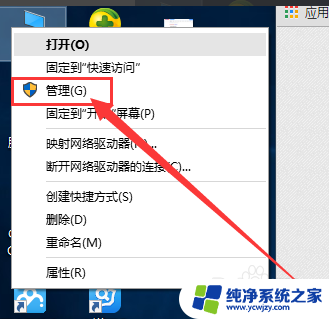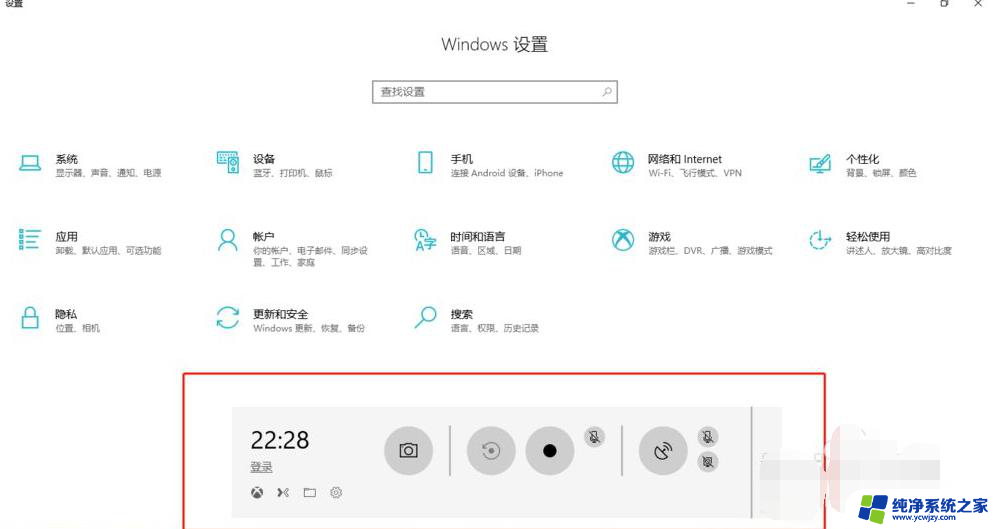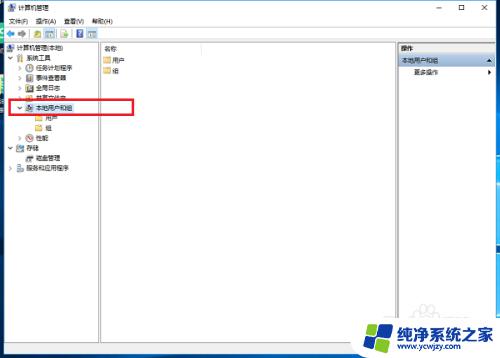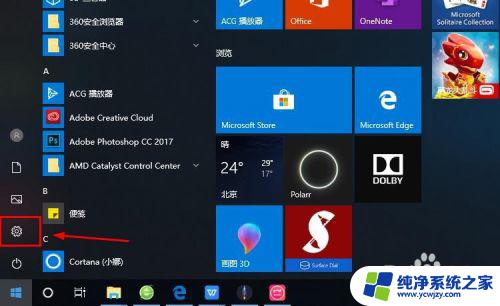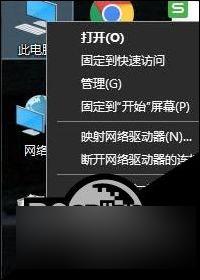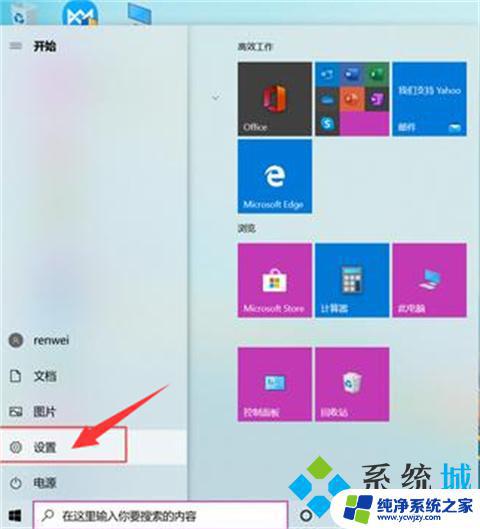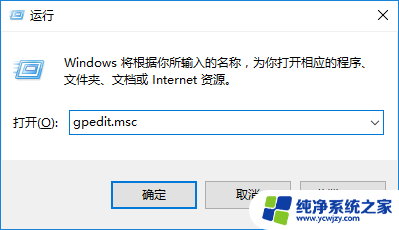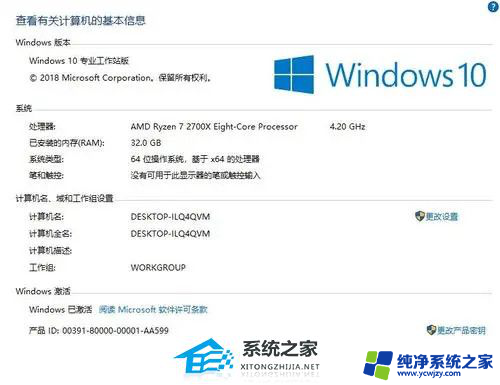工作电脑win10专业版快捷键登录管理员
更新时间:2024-05-18 17:40:53作者:yang
在Win10系统中,管理员权限是非常重要的,可以让用户对电脑进行更多操作和管理,如果你想在工作电脑Win10专业版上登录管理员账户,可以通过快捷键的方式来实现。通过开启管理员权限,你可以更方便地管理系统设置、安装软件以及修改系统文件等操作。接下来我们就来看一下如何在Win10系统中开启管理员权限。
操作方法:
1.在电脑上同时按下快捷键win R,输入框中输入“gpedit.msc”确定打开本地组策略。
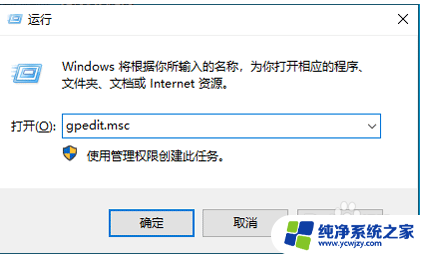
2.依次打开“计算机配置”--“Windows设置”--“安全设置”--“本地策略”--“安全选项”即可。
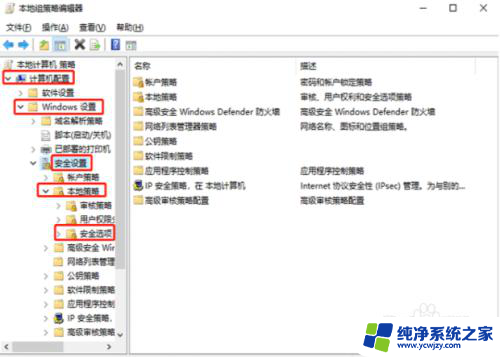
3.然后找到“账户:管理员状态”,可以看见状态为“已禁用”。我们需要的是将它开启。
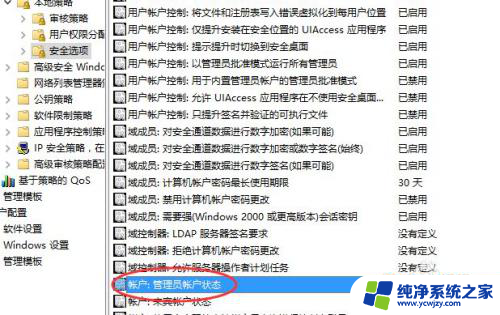
4.用户右键选择“账户:管理员状态”,在弹出的快捷菜单中选择“属性”。然后在“账户:管理员状态”属性中,将已启用选中点击应用即可。
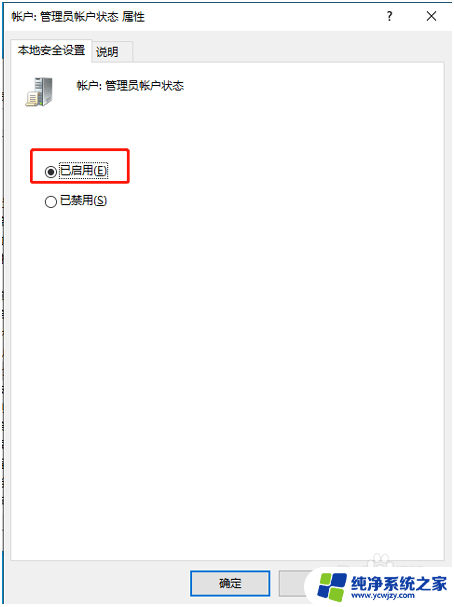
以上是工作电脑win10专业版快捷键登录管理员的全部内容,如果有任何疑问,请按照本文的方法进行操作,希望能对大家有所帮助。